爱奇艺怎么修复播放卡顿-爱奇艺修复播放卡顿的方法
- WBOYWBOYWBOYWBOYWBOYWBOYWBOYWBOYWBOYWBOYWBOYWBOYWB转载
- 2024-03-05 21:40:062182浏览
php小编苹果为大家介绍爱奇艺播放卡顿问题的解决方法。在使用爱奇艺观看视频时,遇到播放卡顿的情况可能会影响观影体验,但通过一些简单的调整和操作,可以有效解决这一问题,让您畅快观看视频,享受更流畅的观影体验。接下来,我们将详细介绍有关修复爱奇艺播放卡顿的方法,让您轻松解决这一困扰。
1、首先打开爱奇艺软件,点击右上角的图标,如下图所示。
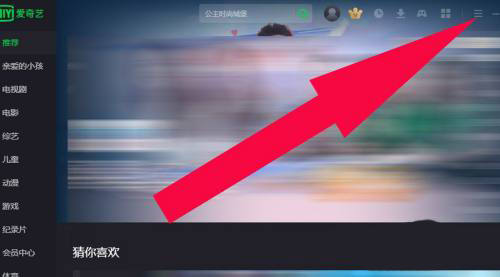
2、然后在弹出的菜单中选择【反馈与修复】选项,如下图所。
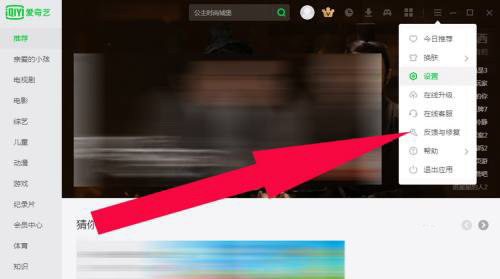
3、接着在弹出的窗口中选择【卡顿问题】,勾选【播放时卡顿】选项,再点击【立即修复】选项即可,如下图所示。
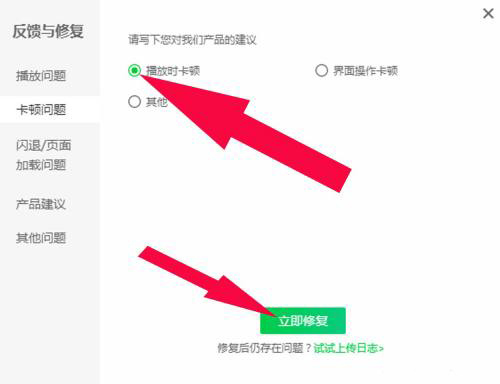
上面就是小编为大家带来的爱奇艺怎么修复播放卡顿的全部内容,希望对大家能够有所帮助哦。
以上是爱奇艺怎么修复播放卡顿-爱奇艺修复播放卡顿的方法的详细内容。更多信息请关注PHP中文网其他相关文章!
声明:
本文转载于:pcsoft.com。如有侵权,请联系admin@php.cn删除

